Win10怎么调整输入法的顺序?因为个人习惯,部分win10系统用户会在电脑中安装多个输入法。而安装多个输入法也有个缺点,那就是用户每次打字时,都要切换输入法才可以,非常的不便。那么,我们在win10下该如何将输入法的顺序调换下呢?下面脚本之家小编就给大家带来Win10调整输入法顺序的方法,一起来看看吧。
具体如下:
1、按下“Win+X”呼出系统快捷菜单,然后点击“控制面板”;
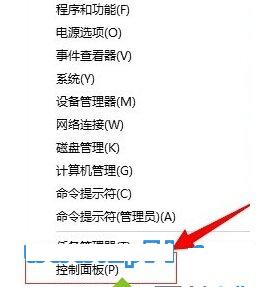
2、在控制面板中将查看方式修改为“类别”,然后点击下面的“更换输入法”;
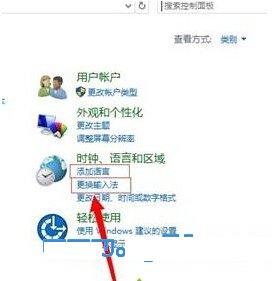
3、在语言设置窗口中点击“高级设置”;
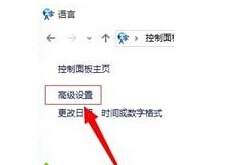
4、在窗口中的“替代默认输入法”新下的下拉菜单中选择常用的输入法,然后点击下面的保存(确定)按钮即可。
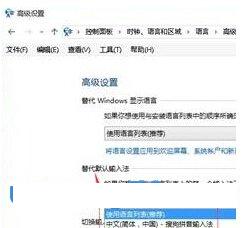
通过上述步骤操作,我们就能在win10系统中成功调整输入法顺序了!在电脑中同样安装了多个输入法的用户,如果想要更加方便的打字的话,不妨就按照小编的方法设置看看!
小编推荐
视频推荐
更多 手游风云榜
更多 资讯阅读
更多 -

- 使用Blender生成城市模型
- 教程 2024-12-05
-

- 全球气象数据ERA5的下载方法
- 教程 2024-12-05
-

- Xpath解析及其语法
- 教程 2024-12-04
-

- 机器学习:神经网络构建(下)
- 教程 2024-12-04
-

- 华为Mate品牌盛典:HarmonyOS NEXT加持下游戏性能得到充分释放
- 教程 2024-12-03
-

- 实现对象集合与DataTable的相互转换
- 教程 2024-12-02
-

- 硬盘的基本知识与选购指南
- 教程 2024-12-01
-

- 如何在中国移动改变低价套餐
- 教程 2024-11-30
-

- 鸿蒙NEXT元服务:论如何免费快速上架作品
- 教程 2024-11-29
-

- 丰巢快递小程序软件广告推荐关闭方法
- 教程 2024-11-27
-

- 如何在ArcMap软件中进行栅格图像重采样操作
- 教程 2024-11-26
-

- 算法与数据结构 1 - 模拟
- 教程 2024-11-26






























